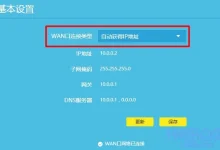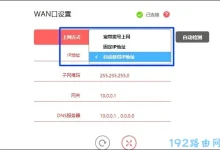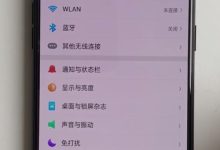通过注册表添加右键菜单或手动修改安全属性,可获取TrustedInstaller权限。首先创建并运行trustedinstaller.reg文件以添加右键选项,或在文件属性的安全选项中更改所有者为当前用户并赋予完全控制权,从而解决系统文件“拒绝访问”问题。

如果您在尝试修改或删除系统文件时遇到“拒绝访问”提示,则可能是因为该文件的所有权属于TrustedInstaller。以下是获取文件或文件夹最高权限的详细步骤:
本文运行环境:联想ThinkPad X1 Carbon,Windows 10 专业版。
一、通过注册表添加右键菜单
此方法通过修改注册表,在右键菜单中添加“获取TrustedInstaller权限”选项,实现一键获取所有权和完全控制权。
1、在桌面空白处右键单击,选择“新建”,然后点击“文本文档”。
2、打开新建的文本文档,将以下代码完整复制并粘贴到文档中:
Windows Registry Editor Version 5.00 [HKEY_CLASSES_ROOT\*\shell\runas] @=”获取TrustedInstaller权限” [HKEY_CLASSES_ROOT\*\shell\runas\command] @=”cmd.exe /c takeown /f \”%1\” && icacls \”%1\” /grant administrators:F” “IsolatedCommand”=”cmd.exe /c takeown /f \”%1\” && icacls \”%1\” /grant administrators:F” [HKEY_CLASSES_ROOT\Directory\shell\runas] @=”获取TrustedInstaller权限” “NoWorkingDirectory”=”” [HKEY_CLASSES_ROOT\Directory\shell\runas\command] @=”cmd.exe /c takeown /f \”%1\” /r /d y && icacls \”%1\” /grant administrators:F /t” “IsolatedCommand”=”cmd.exe /c takeown /f \”%1\” /r /d y && icacls \”%1\” /grant administrators:F /t”
3、点击记事本左上角的“文件”,选择“另存为”。
4、在保存对话框中,将文件名修改为“trustedinstaller.reg”,在“保存类型”下拉菜单中选择“所有文件”,然后点击“保存”。
5、找到桌面上的“trustedinstaller.reg”文件,双击运行。
6、当弹出“是否将信息添加到注册表”的提示时,点击“是”。
7、再次确认,点击“是”。成功导入后会提示“已成功添加到注册表”。
8、此后,您只需右键单击任意文件或文件夹,即可在右键菜单中看到“获取TrustedInstaller权限”选项,点击即可自动获取完全控制权限。
二、手动修改文件安全属性
此方法适用于不希望修改注册表的用户,通过系统自带的安全属性界面手动更改文件所有者和权限。
1、右键单击目标文件或文件夹,选择“属性”。
2、切换到“安全”选项卡,点击下方的“高级”按钮。
3、在“高级安全设置”窗口中,找到“所有者”项,点击其右侧的“更改”链接。
4、在“输入要选择的对象名称”框中,输入您的用户名(例如 administrator 或您的个人账户名),然后点击“检查名称”进行验证,最后点击“确定”。
5、返回“高级安全设置”窗口,勾选“替换子容器和对象的所有者”,然后点击“应用”。
6、系统可能会提示需要更多权限才能完成操作,确认继续。
7、返回“安全”选项卡,点击“编辑”以修改权限。
8、在组或用户名列表中找到您刚刚设置的所有者账户,选中后在下方权限列表中勾选“完全控制”。
9、点击“应用”和“确定”,等待系统完成权限更改。

 路由网
路由网